Adobe Acrobat är inte bara ett populärt verktyg för att redigera PDF-filer, utan erbjuder också effektiva sätt att konvertera filer genom Document Cloud. Oavsett om du har PSD, INDD eller AI-filer som du vill konvertera till PDF-format - du kan göra detta enkelt och utan de motsvarande programmen. I den här guiden visar jag steg för steg hur du kan dra nytta av denna funktion och hur du kan anpassa din användargränssnitt för att möjliggöra ännu bättre arbete.
Viktigaste insikter
- Document Cloud möjliggör enkel konvertering av filer till PDF-format.
- Du kan integrera andra molntjänster som Dropbox i Acrobat.
- Acrobats användargränssnitt kan ändras till en mörk design, vilket gör arbetet mer behagligt.
Steg-för-steg-guide
Steg 1: Förstå Document Cloud
Det är viktigt att förstå funktionen av Document Cloud i Adobe Acrobat. Denna Cloud fungerar som en central plats för hantering och konvertering av dina filer. Om du arbetar med flera enheter är Document Cloud navet där all data passerar.
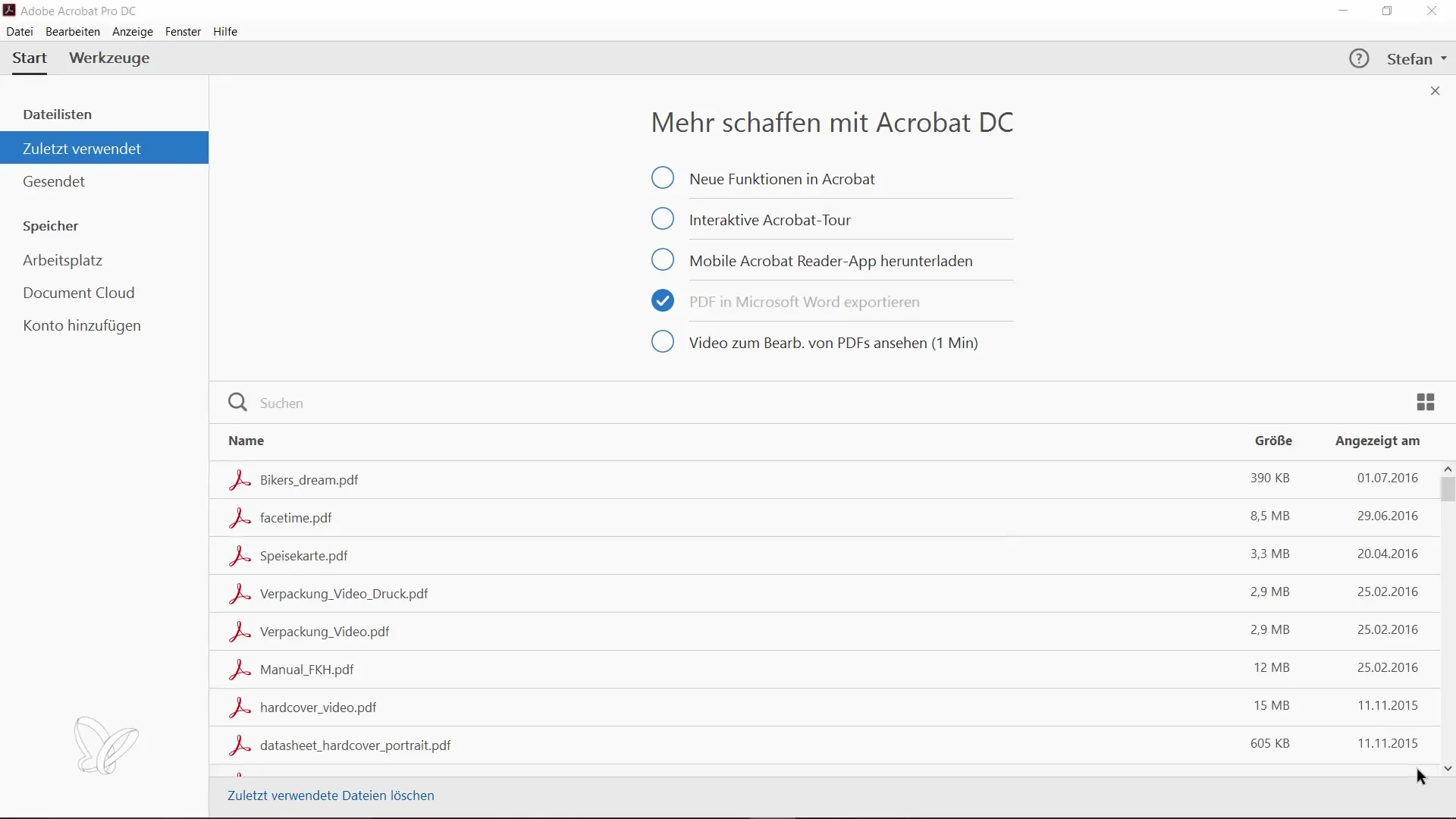
Steg 2: Lägg till molntjänster
För att kunna arbeta ännu mer effektivt rekommenderar jag att du lägger till extra molntjänster som Dropbox. Gå till inställningarna i Acrobat och klicka på knappen för att lägga till tjänster. Du kommer att se en lista över tillgängliga molntjänster. Välj Dropbox och följ de enkla stegen för integration.
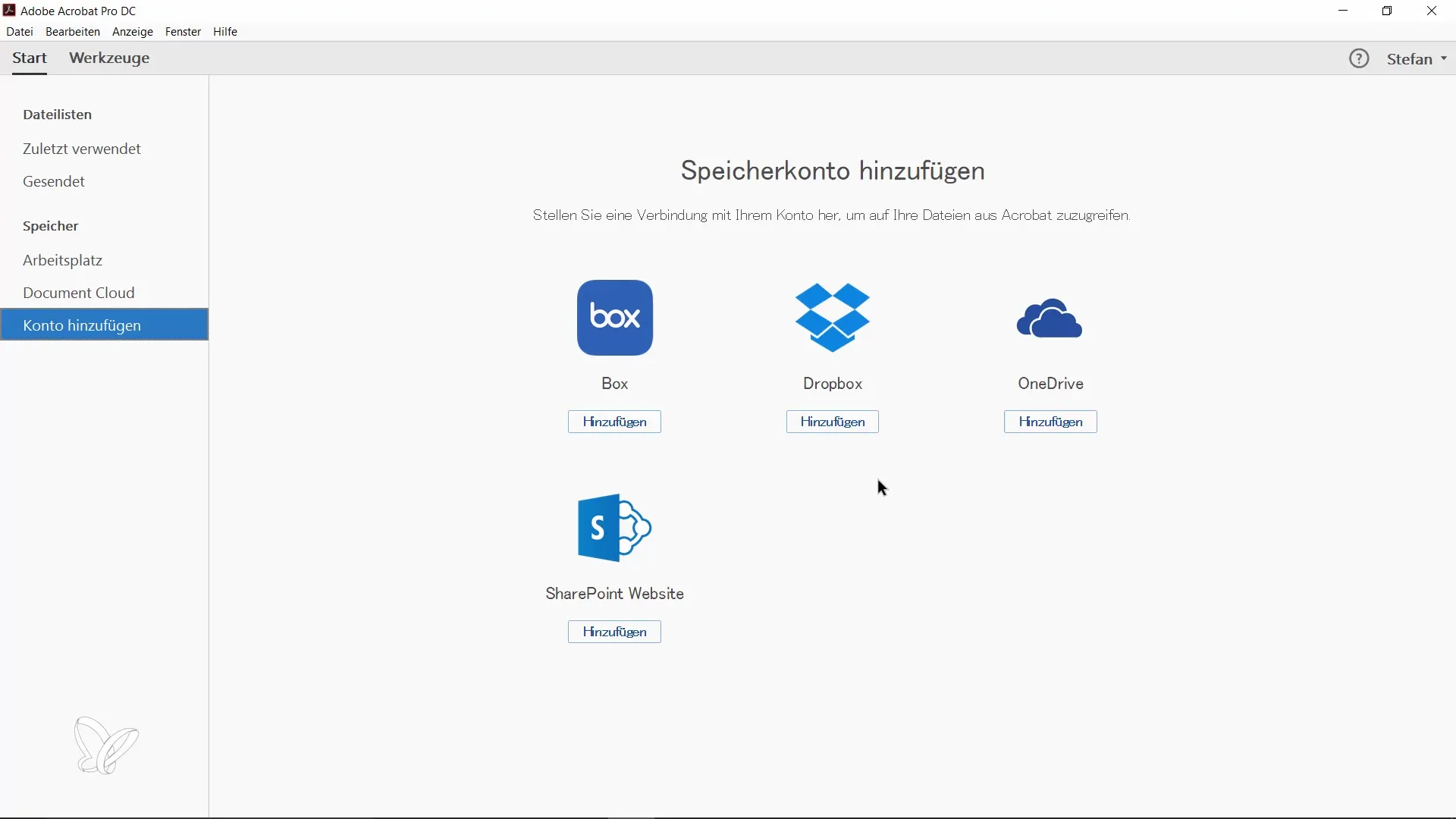
Steg 3: Använd snabbåtkomst med snabblänkar
Ytterligare en användbar tips är snabblänkar, som gör att du snabbt kan nå använda funktioner. Gå till verktygsfältet och se över de befintliga snabblänkarna. Du kan anpassa dem genom att lägga till eller ta bort funktioner som passar ditt arbetsflöde. På så sätt blir din arbetsyta skräddarsydd efter dina behov.
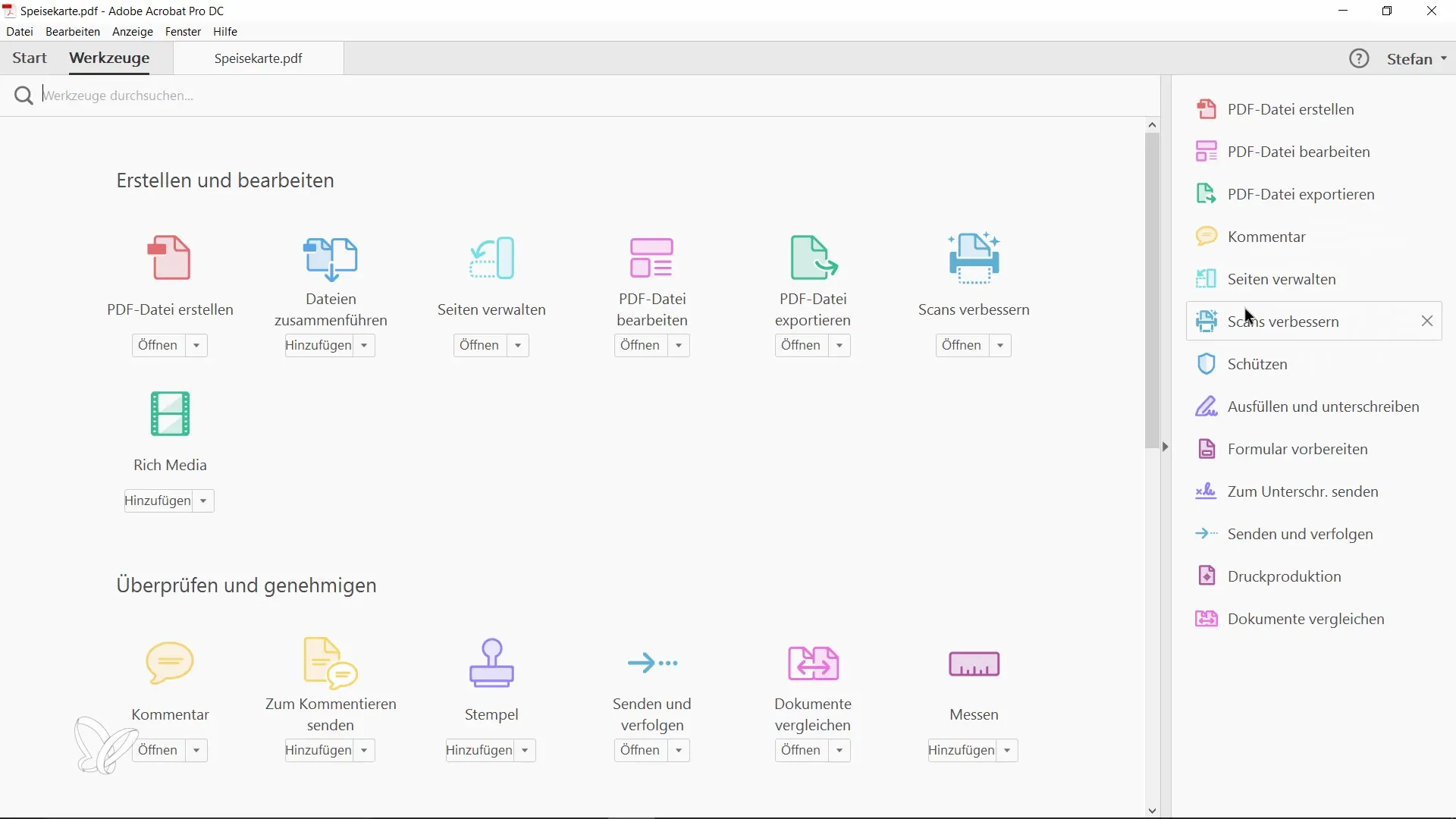
Steg 4: Ändra användargränssnittet till mörk design
Om du gillar att arbeta med en mörk design kan du också ställa in det i Adobe Acrobat för att förbättra kontrasten. Gå till visningsinställningarna och välj mörkgrå. Nu kan du utföra ditt arbete i en mer behaglig belysning.
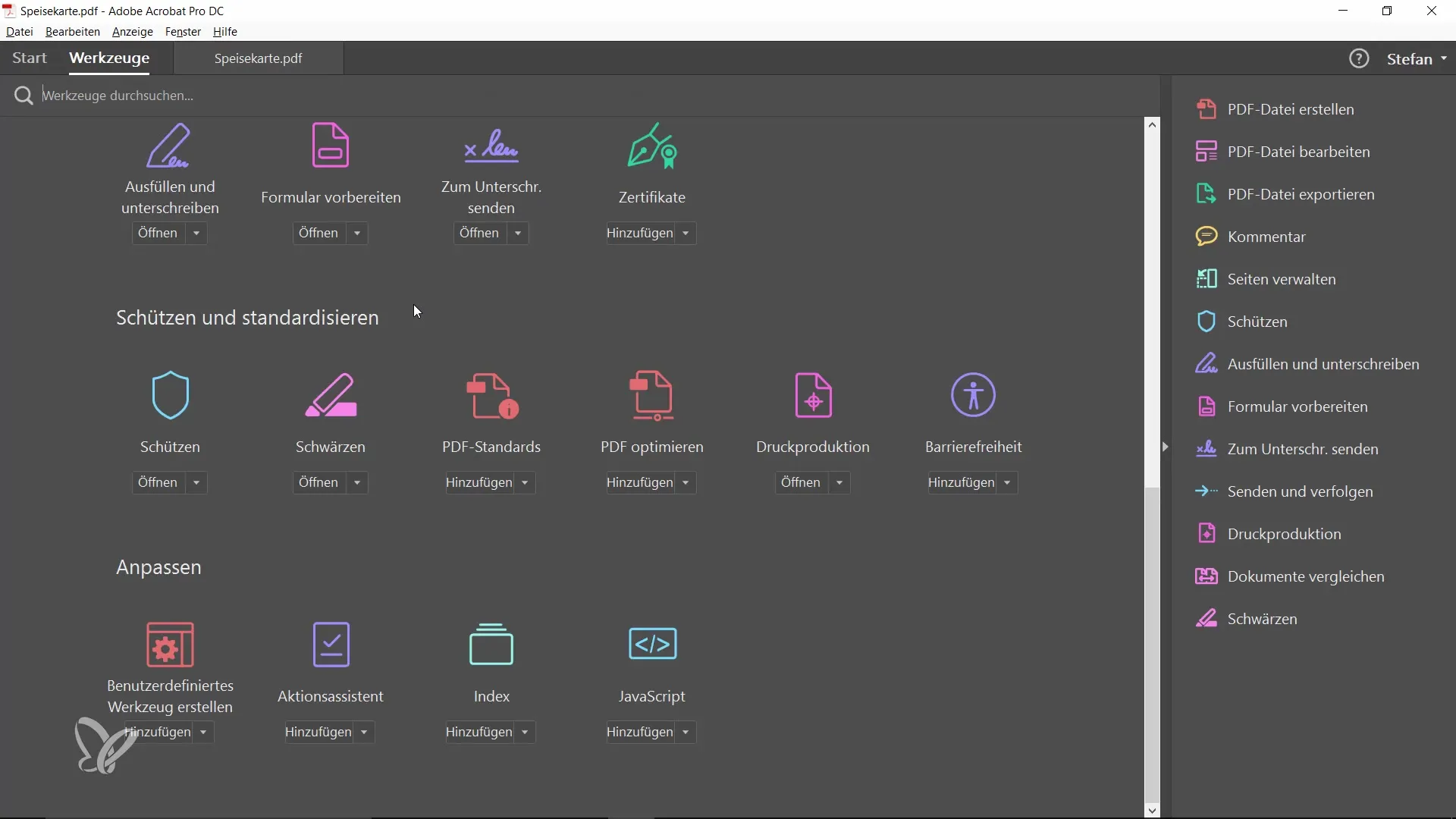
Steg 5: Konvertera filer till PDF
Nu kommer det spännande steget: att konvertera dina filer. För att omvandla en fil till en PDF, klicka på "Skapa PDF-fil". Välj filen du vill konvertera från din dator. Till exempel, om du har en PSD-fil, välj den och klicka på "Öppna".
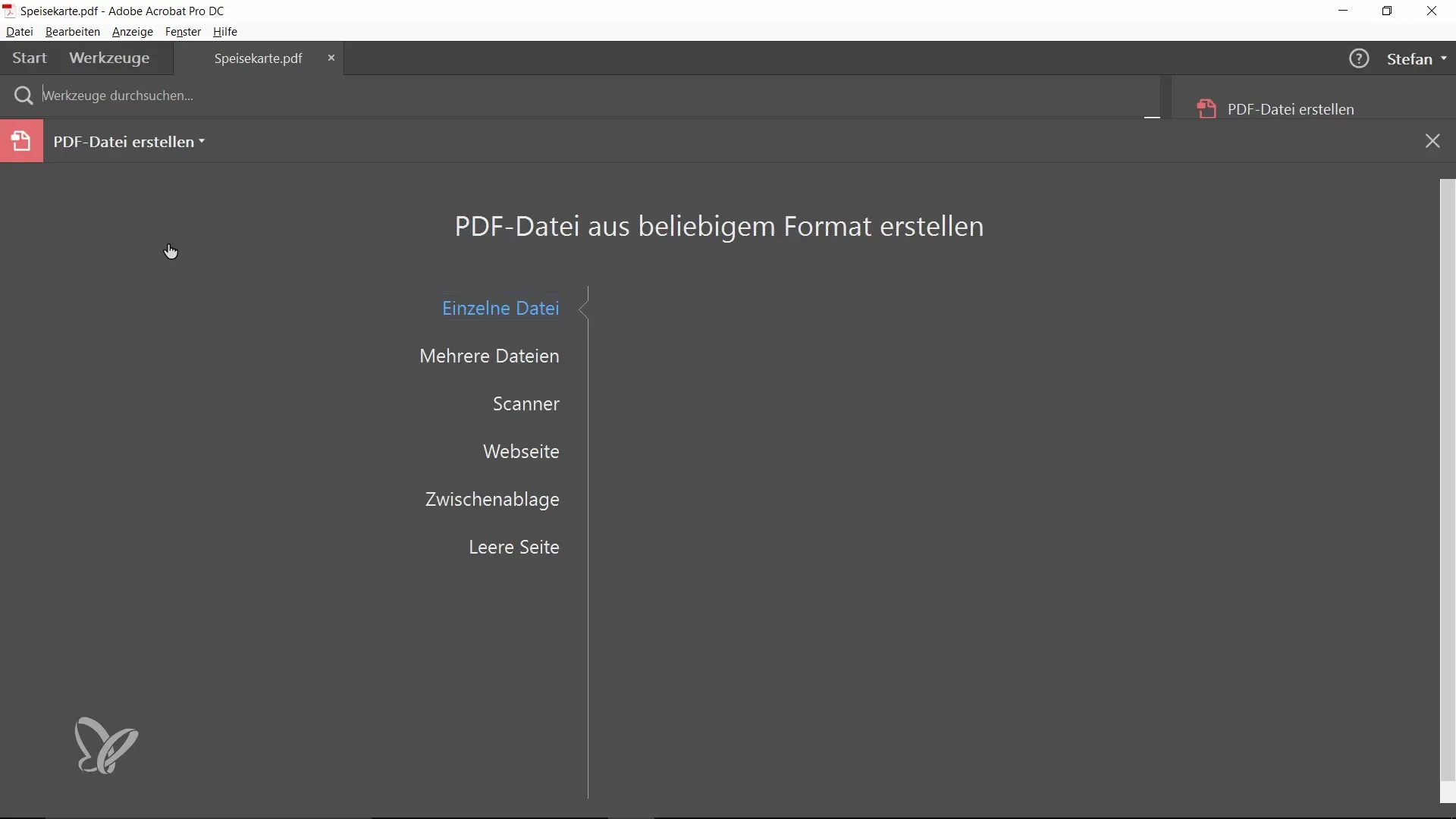
Steg 6: Ladda upp till Document Cloud
När du laddar upp din fil kommer den att laddas upp till Adobe Document Cloud, där konverteringen sker. Kom ihåg att detta är en internetbaserad funktion som inte fungerar utan internetanslutning.
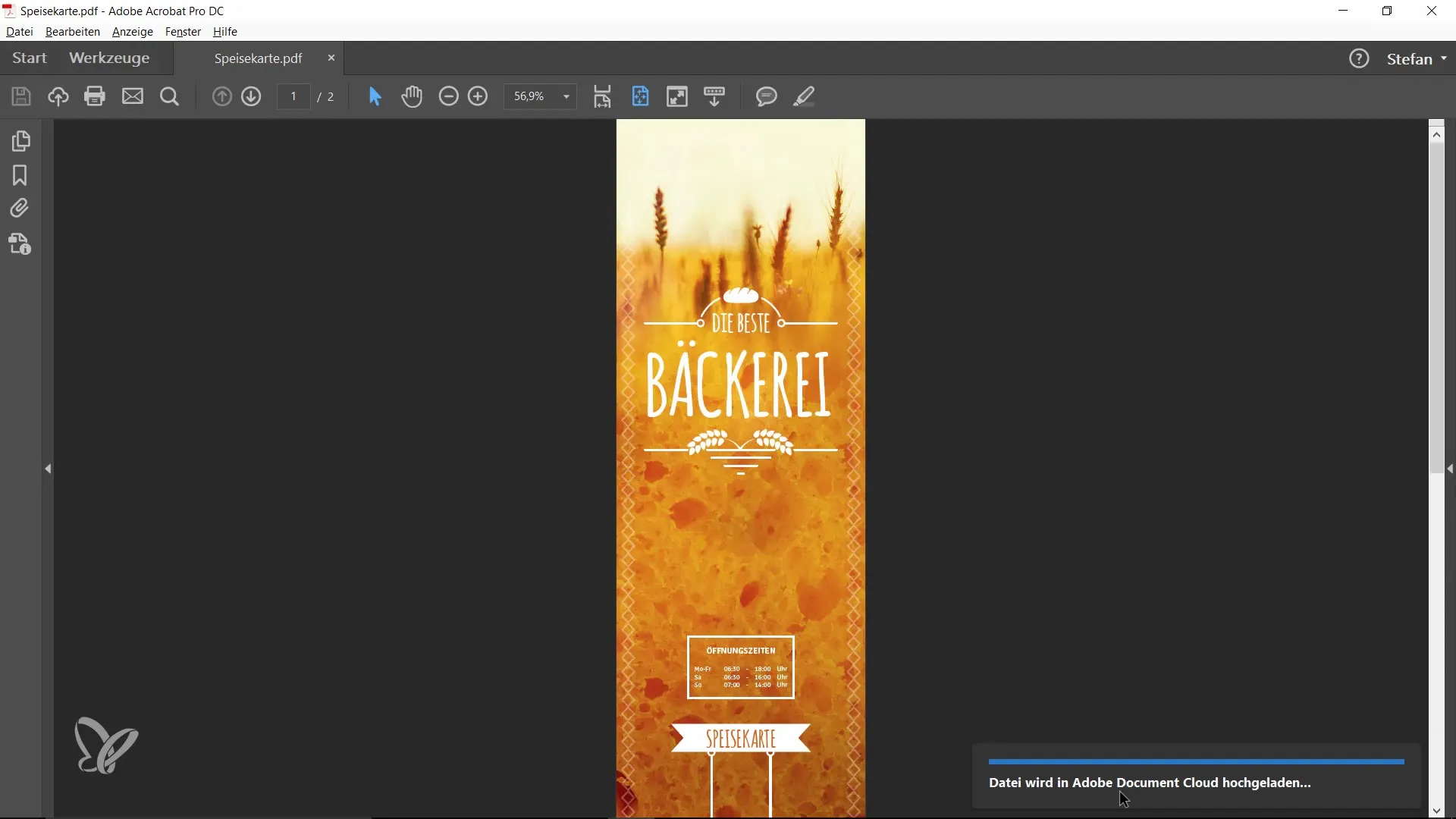
Steg 7: Ladda ner den konverterade filen
När konverteringen är klar, kommer din nya PDF-fil att vara redo för nedladdning. Klicka bara på nedladdningslänken och du får den konverterade filen på din dator. Detta kan spara dig mycket tid, särskilt om du inte har programvaran för att redigera originalfilen.

Steg 8: Konvertera ytterligare filformat
Om du vill konvertera ytterligare filformat som INDD eller AI, upprepa bara de tidigare stegen. Adobe Acrobat möjliggör konvertering av dessa filtyper till PDF utan att originalprogramvaran behöver vara installerad på din dator. Detta gör användningen av Acrobat särskilt flexibel.
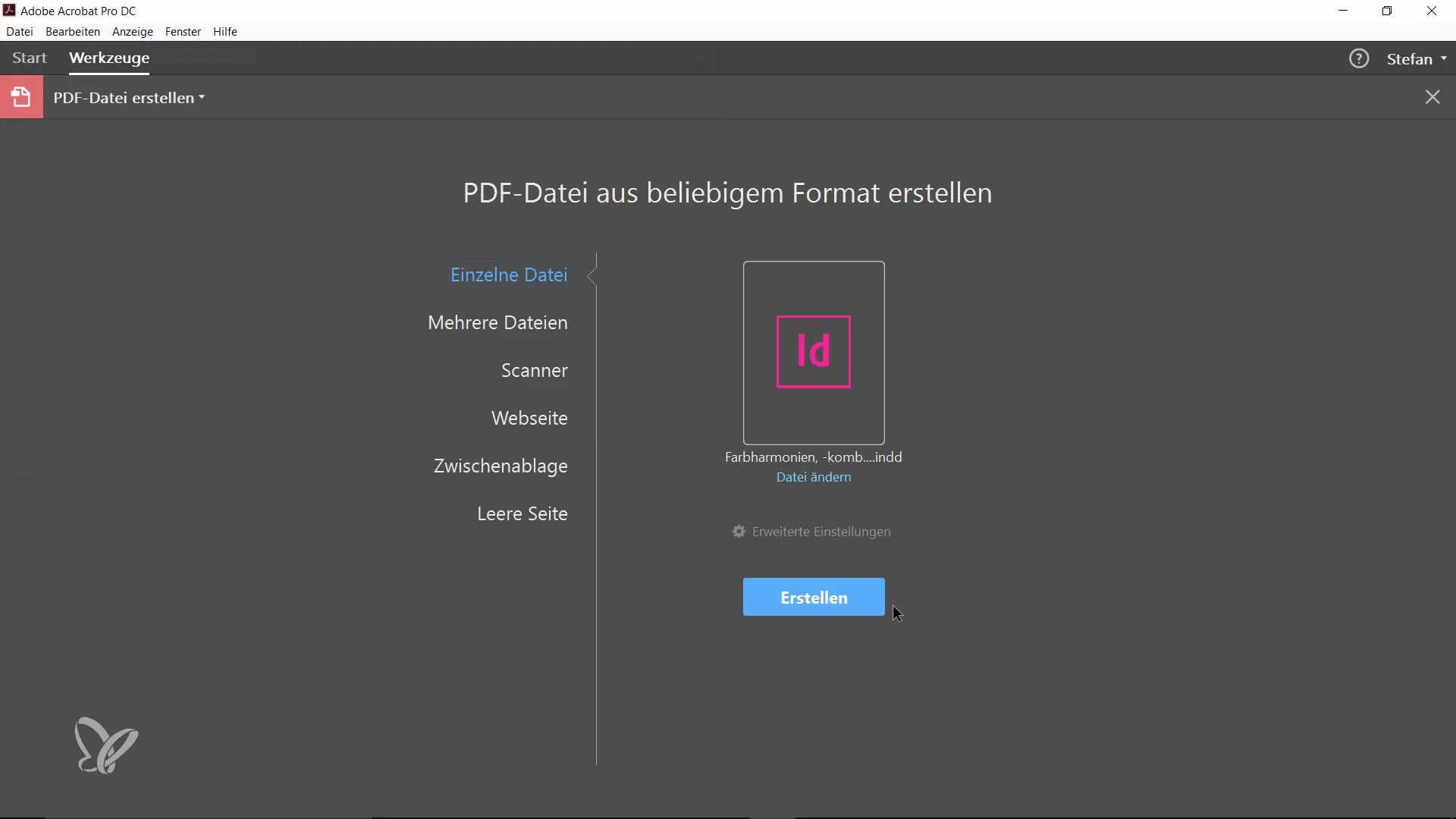
Sammanfattning
Med Adobe Acrobat kan du inte bara skapa och redigera PDF-dokument, utan också enkelt konvertera en mängd olika filformat till PDF-filer, även om de ursprungliga programmen inte är installerade. Användningen av Document Cloud förenklar denna process kraftigt och sparar tid åt dig.
Vanliga frågor
Hur kan jag använda Document Cloud i Adobe Acrobat?Document Cloud i Adobe Acrobat låter dig konvertera olika filformat till PDF och synkronisera dem över flera enheter.
Kan jag integrera Dropbox och andra molntjänster med Acrobat?Ja, du kan lägga till Dropbox och andra molntjänster i Adobe Acrobat för att kunna arbeta mer effektivt.
Hur kan jag anpassa användargränssnittet i Acrobat?Du kan ändra användargränssnittet till ett mörkt tema genom att gå till visningsinställningarna och välja det önskade temat.
Vad gör jag om jag inte har internet?Konvertering av filer via Document Cloud kräver en aktiv internetanslutning. Utan internet kan du inte genomföra konverteringar.
Vilka filformat kan jag konvertera till PDF?Du kan konvertera olika filformat som PSD, INDD och AI till PDF utan att ha originalprogramvaran installerad.


